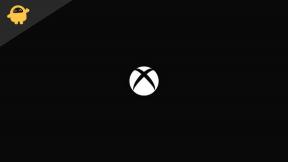Lejupielādējiet un instalējiet Google USB draiverus
Usb Draiveri / / August 05, 2021
Ja izmantojat jebkuru Pixel vai Nexus sērijas ierīci un daudz strādājat ar datora sinhronizāciju, datu pārsūtīšanu, mirgošanu utt., Šī rokasgrāmata ir domāta jums. Tas ir komandrindas lietderības tilts, kas savieno jūsu ierīces Android SDK ar datoru, izmantojot USB kabeli. Tas darbojas labi vai, var teikt, izstrādāts Windows PC. Tomēr Google joprojām piedāvā lejupielādēt un instalēt USB draiverus savā Windows datorā, lai nodrošinātu ātrāku un stabilāku datu savienojamību vai failu pārsūtīšanu un daudz ko citu. Tagad jūs varat viegli lejupielādēt un instalēt Google USB draiverus Windows 10/8 / 8.1 / 7 versijai. Šajā rokasgrāmatā mēs kopīgosim ar jums lejupielādes saiti un soļus, kā to instalēt datorā. Izpildiet pilnu rokasgrāmatu.
Ja savā Windows 7 vai Windows 10 datorā jau esat instalējis Android SDK vai Android Studio, USB draiveris, iespējams, jau ir instalēts. Šie draiveri tiek atjaunināti diezgan bieži. Bet ieteicams tālrunī un Windows datorā palaist arī jaunāko programmatūras versiju.
Satura rādītājs
-
1 Lejupielādējiet Google USB draiverus
- 1.1 Lejupielādējiet ar SDK pārvaldnieku Android Studio
-
2 Android USB draiveru manuālas instalēšanas darbības
- 2.1 Operētājsistēmai Windows 10:
- 2.2 Operētājsistēmai Windows 7 / Windows 8:
- 2.3 Atjauniniet Windows esošo USB draiveri
Lejupielādējiet Google USB draiverus
Ir divas iespējas, kā Google lejupielādēt USB draiveri. Vai nu jūs varat tieši lejupielādēt Windows zip pakotni, vai arī varat izmantot SDK pārvaldnieku Android Studio. Mēs esam kopīgojuši abas tālāk norādītās metodes:
Mēs iesakām draiveri instalēt manuāli.
Lejupielādēt- jaunākais-USB- draiveris-windows.zip
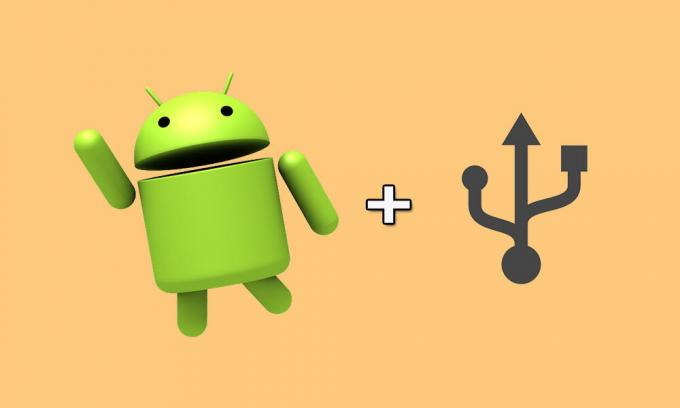
Lejupielādējiet ar SDK pārvaldnieku Android Studio
- Nepieciešams USB kabelis un Windows PC / klēpjdators.
- Android studijā noklikšķiniet uz Rīki > Android > SDK vadītājs.
- Noklikšķiniet uz SDK rīki cilni.
- Atlasiet Google USB draiveris un noklikšķiniet uz labi pogu.
- Pēc tam instalējiet pakotni.
- Tieši tā! Tagad tas lejupielādēs jaunāko USB draiveri un to arī instalēs.
Android USB draiveru manuālas instalēšanas darbības
Soli pa solim izpildiet pilnu rokasgrāmatu par to, kā viegli manuāli instalēt Android USB draiverus sistēmā Windows 10/8/7.
Vajag izlasīt:Lejupielādējiet Android USB draiverus operētājsistēmām Windows un Mac
Operētājsistēmai Windows 10:
- Vispirms pievienojiet Android ierīci datoram, izmantojot USB kabeli.
- No Windows Explorer mapi, atveriet Datoru vadība.
- Kreisajā rūtī atlasiet Ierīču pārvaldnieks.
- Labajā rūtī atrodiet un izvērsiet Portatīvās ierīces.
- Pēc tam ar peles labo pogu noklikšķiniet uz pievienotās ierīces nosaukuma.
- Pēc tam atlasiet Atjaunināt draivera programmatūru.
- Jums būs Aparatūras atjaunināšanas vednis, atlasiet Pārlūkojiet manu datoru, lai atrastu draivera programmatūru un noklikšķiniet uz Nākamais pogu.
- Klikšķiniet uz Pārlūkot opciju un pēc tam meklējiet USB draivera mapi un atrodiet to.
- Visbeidzot, noklikšķiniet uz Nākamais pogu, lai instalētu draiveri.
- Tieši tā.
Operētājsistēmai Windows 7 / Windows 8:
Lai instalētu Android USB draiveri operētājsistēmā Windows 7 / Windows 8, rīkojieties šādi:
- Ar USB kabeļa palīdzību pievienojiet Android tālruni datoram.
- Tagad darbvirsmā ar peles labo pogu noklikšķiniet uz Mans dators un atlasiet Pārvaldīt.
- Atlasiet Ierīces kreisajā rūtī.
- Atrodiet un paplašiniet Citas ierīces labajā rūtī.
- Pēc tam ar peles labo pogu noklikšķiniet uz pievienotās ierīces nosaukuma un atlasiet Atjaunināt draivera programmatūru.
- Tas ierosinās Aparatūras atjaunināšanas vednis.
- Atlasiet Pārlūkojiet manu datoru, lai atrastu draivera programmatūru un noklikšķiniet uz Nākamais pogu.
- Klikšķiniet uz Pārlūkot un atrodiet USB draivera mapi.
- Pēc tam noklikšķiniet uz Nākamais pogu, lai instalētu draiveri.
- Jūs esat pabeidzis.
Atjauniniet Windows esošo USB draiveri
Ja tādā gadījumā esat jau iepriekš instalējis Google USB draiveri savā datorā. To var arī atjaunināt, nenoņemot esošo. Tas arī ietaupīs jūsu pūles un laiku. Pārbaudiet to:
- Kā parasti, viedtālrunis ir jāpievieno datoram, izmantojot USB kabeli.
- Tad darbvirsmā ar peles labo pogu noklikšķiniet uz ikonas Mans dators un atlasiet Pārvaldīt.
- Atlasiet Ierīču pārvaldnieks kreisajā rūtī.
- Atrodiet un paplašiniet Android tālrunis no labās puses.
- Tagad ar peles labo pogu noklikšķiniet uz Android kompozītā ADB saskarne un atlasiet Atjaunināt draiveri.
- The Aparatūras atjaunināšanas vednis atvērsies.
- Atlasiet Instalējiet no saraksta vai konkrētas vietas un noklikšķiniet uz Nākamais opcija.
- Atlasiet Meklējiet labāko šoferi šajās vietās.
- Tagad noņemiet atzīmi Meklēt noņemamu datu nesēju un pārbaudiet Iekļaujiet šo atrašanās vietu meklēšanā.
- Klikšķiniet uz Pārlūkot un atrodiet USB draivera mapi.
- Visbeidzot, noklikšķiniet uz pogas Tālāk, lai jauninātu draiveri.
Ja pareizi izpildījāt visas darbības, USB draiverim jābūt instalētam jūsu Windows datorā. Ja jums rodas kāda problēma, droši pierakstiet zemāk esošajos komentāros.
Subodham patīk rakstīt saturu neatkarīgi no tā, vai tas ir saistīts ar tehnoloģijām vai ir cits. Pēc gada rakstīšanas tehnikas emuārā viņš aizraujas ar to. Viņam patīk spēlēt spēles un klausīties mūziku. Bez emuāru veidošanas viņš ir atkarīgs no spēļu datoru versijām un viedtālruņu noplūdēm.